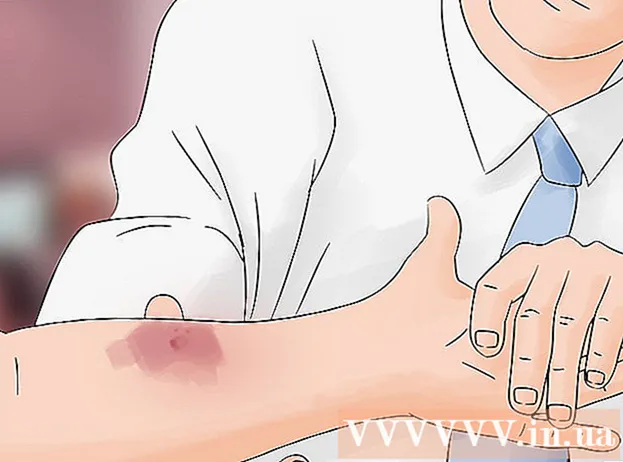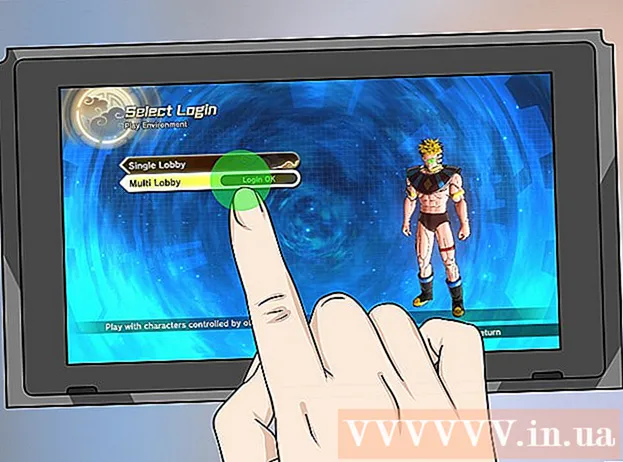Автор:
Louise Ward
Дата создания:
8 Февраль 2021
Дата обновления:
28 Июнь 2024

Содержание
Из этой статьи вы узнаете, как удалить историю поиска, сохраненные пароли и другие данные, хранящиеся на вашем iPhone.
Шаги
Метод 1 из 4: в Safari
Откройте раздел настроек iPhone. Это серое приложение в форме шестеренки расположено на главном экране.

Прокрутите вниз и коснитесь Сафари. Приложения расположены примерно на 1/3 ниже страницы «Настройки».
Прокрутите вниз и коснитесь Очистить историю и данные веб-сайтов (Очистить историю и данные сайта). Эта кнопка находится в нижней части страницы «Safari».

Нажмите Очистить историю и данные (Очистить историю и данные). Эта опция находится внизу экрана. История поиска, данные форм и файлы кеша будут удалены из Safari. рекламное объявление
Метод 2 из 4. В Chrome

Откройте Chrome. Это приложение имеет красный, желтый и зеленый цвета с синей сферой внутри.
Нажмите кнопку с изображением ⋮ в правом верхнем углу экрана.
Нажмите на опцию Настройки находится в нижней части раскрывающегося меню.
Нажмите на опцию Конфиденциальность (Личное) находится внизу страницы.
Нажмите Очистить данные просмотров (Очистить данные просмотра). Это действие находится внизу группы параметров на странице.
нажми на кнопку Очистить данные просмотров находится внизу группы опций на этой странице.
- Если на этой странице есть какие-либо параметры, не отмеченные закладками, нажмите, чтобы удалить элемент из кеша.
Нажмите Очистить данные просмотров когда появится опция. Это действие появится во всплывающем окне. История браузера, пароли, данные форм и кешированные изображения удаляются. рекламное объявление
Метод 3 из 4: На дельфине
Откройте Дельфин. Приложение зеленого цвета с белым шаром в виде дельфина внутри.
Нажмите на опцию ☰ расположен в нижней части экрана, справа от значка дома.
Нажмите Настройки. Эта опция находится в нижнем левом углу всплывающего меню в нижней части экрана.
- Если вы не видите вариант НастройкиПроведите пальцем влево по меню.
Нажмите на опцию Очистить данные (Очистить данные) находится ближе к центру страницы.
Нажмите Очистить все данные (Удалить все данные). Эта опция находится внизу всплывающего меню. Все сохраненные данные будут удалены из браузера Dolphin на iPhone.
- Если вы хотите очистить только данные кеша, коснитесь Очистить кэш (Очистить кэш).
Метод 4 из 4: в Firefox
Откройте Firefox. В приложении изображен рыжий лис, обернутый вокруг синей сферы.
Щелкните значок ☰ внизу экрана.
Нажмите на опцию Настройки расположен в правом нижнем углу экрана.
Прокрутите вниз и коснитесь Очистить личные данные (Очистить личные данные). Эта опция находится под заголовком «Конфиденциальность».
Нажмите Очистить личные данные. Это последний вариант на странице.
- Вы можете переместить любую кнопку выбора на этой странице в положение «выключено», чтобы сохранить эти данные.
Нажмите в порядке когда спросили. Все выбранные вами временные данные просмотра будут удалены из приложения Firefox. рекламное объявление